钉钉怎么设置自定义首页布局?钉钉设置自定义首页布局的方法
1、打开钉钉app,点击我的,点击设置。
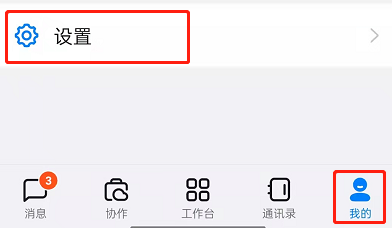
2、点击自定义首页布局。
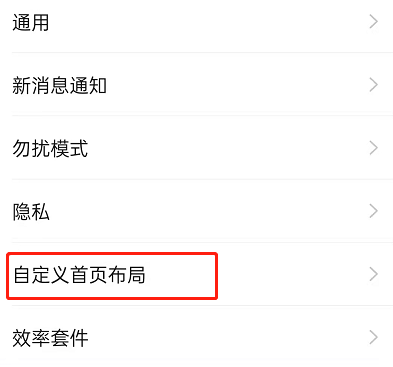
3、选择您需要显示和隐藏的功能,进行布局设置即可。
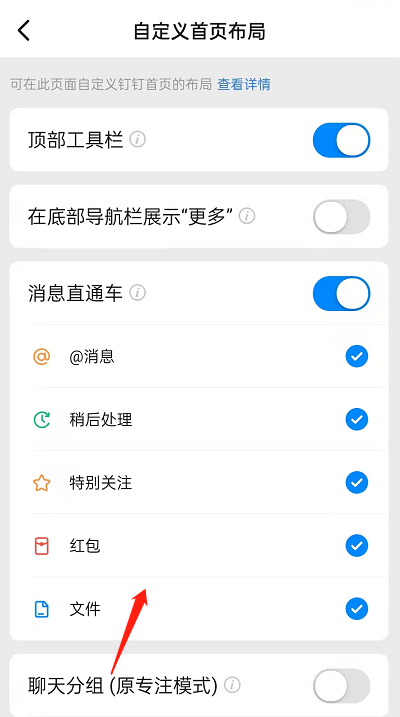
以上就是给大家分享的钉钉怎么设置自定义首页布局的全部内容,更多精彩教程尽在新媒体软件园!
钉钉怎么设置自定义首页布局?钉钉设置自定义首页布局的方法
1、打开钉钉app,点击我的,点击设置。
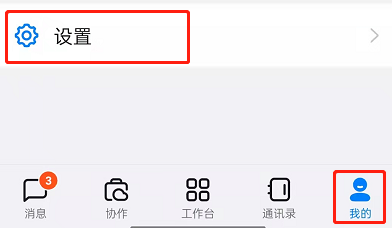
2、点击自定义首页布局。
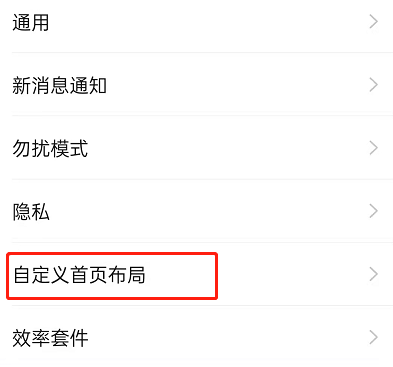
3、选择您需要显示和隐藏的功能,进行布局设置即可。
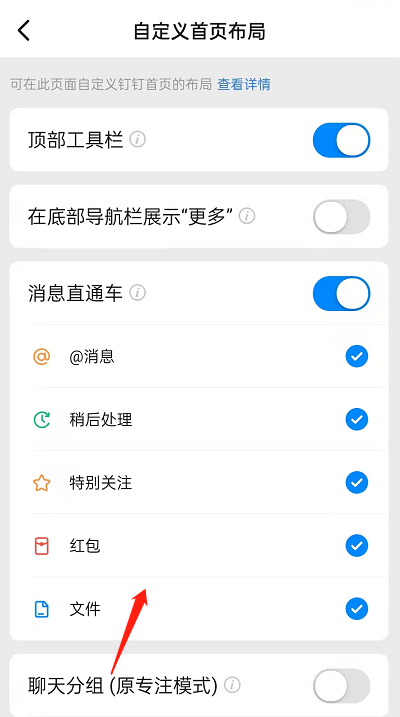
以上就是给大家分享的钉钉怎么设置自定义首页布局的全部内容,更多精彩教程尽在新媒体软件园!